Инструкции за персонализиране на заключен екран на Android 14
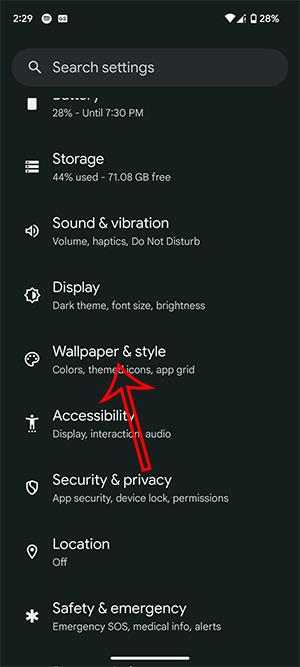
Има много различни опции за промяна на заключения екран на Android 14, като по този начин направите заключения екран по-удобен и полезен за използване.
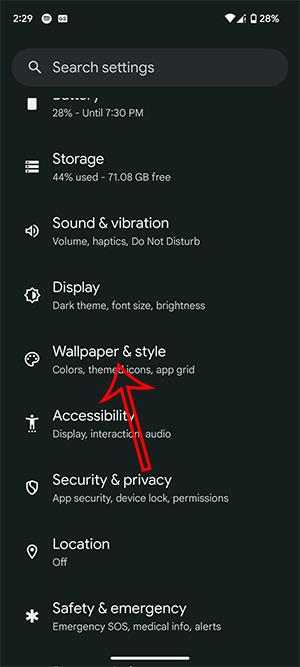
Има много различни опции за промяна на заключения екран на Android 14, като по този начин направите заключения екран по-удобен и полезен за използване. Потребителите могат да променят стила на дисплея, цвета и размера на часовника, да добавят преки пътища за бърз достъп,... По-долу има няколко персонализации на заключен екран на Android 14.
Как да настроите заключения екран на Android 14
Етап 1:
Отиваме в Настройки > Тапет и стил или задръжте главния екран и след това изберете Заключен екран , за да коригирате.
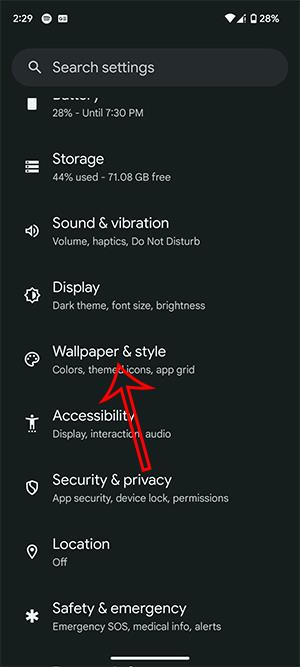
Стъпка 2:
Първо избираме интерфейса на часовника, който искаме, като плъзгаме наляво или надясно .
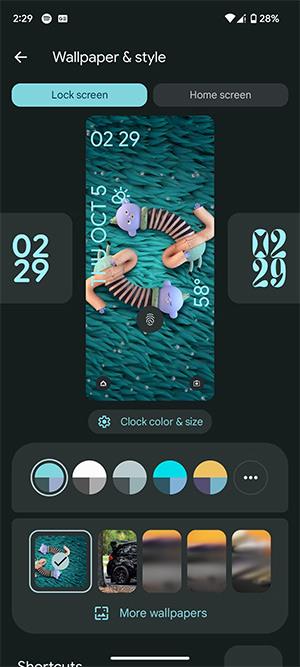
След това изберете цвета за показване на часовника с цветни кръгове. Можете също да регулирате интензитета на цвета, като използвате лентата по-долу. След това щракнете върху Размер , за да изберете размера на часовника.
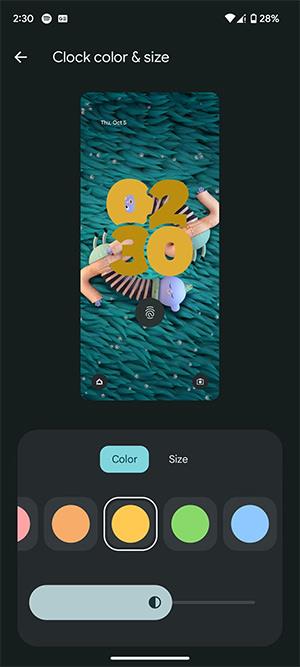
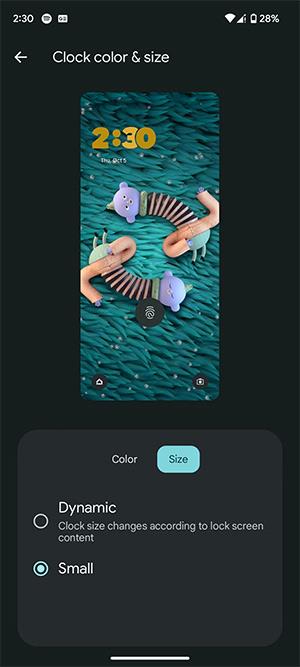
Стъпка 3:
Щракнете върху Още тапети , за да разширите избора си на тапети. Изберете нов тапет, след което щракнете върху Задаване на тапет, за да запазите.
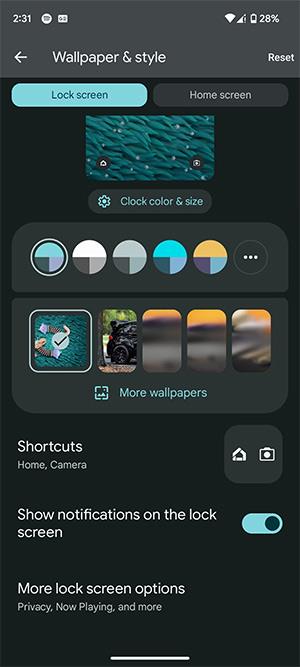
Продължете да щраквате върху Преки пътища, за да коригирате приложението, което искате да се показва в долния ляв ъгъл на заключения екран. Продължете с прекия път от дясната страна на екрана.
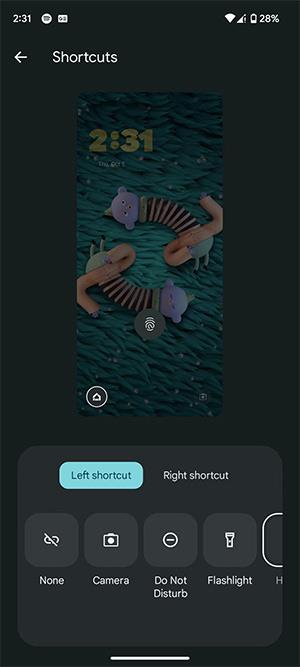
Стъпка 4:
Превъртете надолу по-долу и щракнете върху Още опции за заключен екран, за да разширите още опции за заключения екран. В този момент потребителите ще видят много различни настройки, които добавят текст към заключения екран и показват „В момента се възпроизвежда“ на заключения екран.
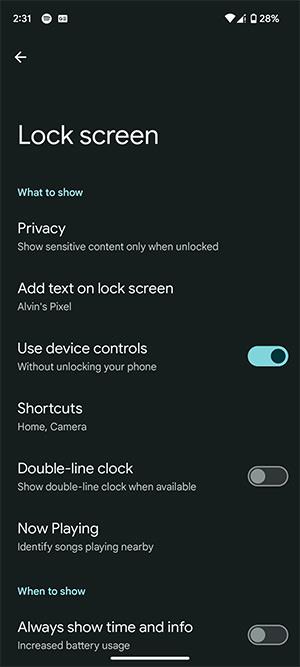
Чрез функциите за преобразуване на говор в текст в реално време, вградени в много приложения за въвеждане днес, имате бърз, прост и в същото време изключително точен метод за въвеждане.
Както компютрите, така и смартфоните могат да се свързват с Tor. Най-добрият начин за достъп до Tor от вашия смартфон е чрез Orbot, официалното приложение на проекта.
oogle също оставя хронология на търсенията, която понякога не искате някой, заел телефона ви, да вижда в това приложение за търсене на Google. Как да изтриете историята на търсенията в Google, можете да следвате стъпките по-долу в тази статия.
По-долу са най-добрите фалшиви GPS приложения за Android. Всичко е безплатно и не изисква руутване на вашия телефон или таблет.
Тази година Android Q обещава да донесе серия от нови функции и промени в операционната система Android. Нека да видим очакваната дата на пускане на Android Q и отговарящите на условията устройства в следващата статия!
Сигурността и поверителността все повече се превръщат в основна грижа за потребителите на смартфони като цяло.
С режима „Не безпокойте“ на Chrome OS можете незабавно да заглушите досадните известия за по-фокусирано работно пространство.
Знаете ли как да включите Game Mode, за да оптимизирате производителността на играта на вашия телефон? Ако не, нека го проучим сега.
Ако желаете, можете също да зададете прозрачни тапети за цялата телефонна система с Android, като използвате приложението Designer Tools, включително интерфейса на приложението и интерфейса за системни настройки.
Пускат се все повече и повече модели 5G телефони, вариращи от дизайни, типове до сегменти. Чрез тази статия нека незабавно проучим моделите 5G телефони, които ще бъдат пуснати на пазара този ноември.









